ISO文件是一种光盘镜像文件,包含了光盘的完整数据和结构。很多人下载了ISO文件后不知道如何打开,本文将详细介绍5种简单有效的方法,帮助您轻松查看和使用ISO文件中的内容。
什么是ISO文件?
ISO文件(ISO镜像)是一种磁盘映像文件,通常用于分发操作系统、软件安装包或游戏。它包含了原始光盘的所有数据,包括文件系统结构。ISO文件的扩展名是.iso。
打开ISO文件的5种方法
方法一:Windows 10/11 系统自带功能(推荐)
现代Windows系统已经内置了ISO文件处理功能,无需安装额外软件。
双击ISO文件,系统会自动将其"挂载"为一个虚拟光驱
在"此电脑"中会出现一个新的光驱图标
双击该光驱即可浏览ISO文件中的所有内容
使用完毕后,右键点击光驱选择"弹出"即可卸载
提示:这是最简单安全的方法,不会对系统造成任何影响。
方法二:使用解压缩软件
ISO文件本质上是一个压缩包,可以使用常见的解压缩软件打开。
WinRAR:右键点击ISO文件,选择"用WinRAR打开"
7-Zip:免费开源的解压缩软件,完美支持ISO文件
Bandizip:界面美观,操作简单的解压缩工具
打开后,您可以像浏览普通文件夹一样查看ISO文件内容,并可直接解压所需文件到本地硬盘。
方法三:使用虚拟光驱软件
虚拟光驱软件可以创建虚拟的CD/DVD驱动器来加载ISO文件。
Daemon Tools Lite:老牌虚拟光驱软件,功能强大
Virtual CloneDrive:微软认证的虚拟光驱工具
Alcohol 120%:专业级光盘模拟软件
安装后,软件会创建一个或多个虚拟光驱,您可以通过软件界面加载ISO文件进行使用。
方法四:刻录到物理光盘
如果您有刻录机和空白光盘,可以将ISO文件刻录到物理光盘上。
右键点击ISO文件,选择"刻录到光盘"
插入空白CD/DVD光盘
按照向导完成刻录过程
刻录完成后,您就可以像使用普通光盘一样在任何电脑上使用这张光盘了。
方法五:使用专业镜像工具
对于需要编辑ISO文件的高级用户,可以使用专业工具。
UltraISO:功能强大的ISO文件编辑器
PowerISO:支持创建、编辑、转换ISO文件
CDBurnerXP:免费的光盘刻录和ISO处理工具
这些工具不仅可以打开ISO文件,还可以对其进行修改、添加文件或转换格式。
常见问题解答
问:打开ISO文件会损坏原文件吗?
答:不会。无论使用哪种方法打开ISO文件,都不会修改或损坏原始文件。
问:为什么我的电脑双击ISO文件没有反应?
答:可能是系统版本较旧或关联程序出现问题。建议使用解压缩软件打开,或检查系统更新。
问:打开ISO文件需要管理员权限吗?
答:一般情况下不需要。但如果要安装ISO中的程序或进行系统级操作,则可能需要管理员权限。
安全提示:下载的ISO文件可能存在安全风险。建议从官方网站下载重要软件的ISO文件,并在使用前进行病毒扫描。